5 Cara ini bisa kamu coba untuk memperbaiki Face ID iPhone yang tidak berfungsi
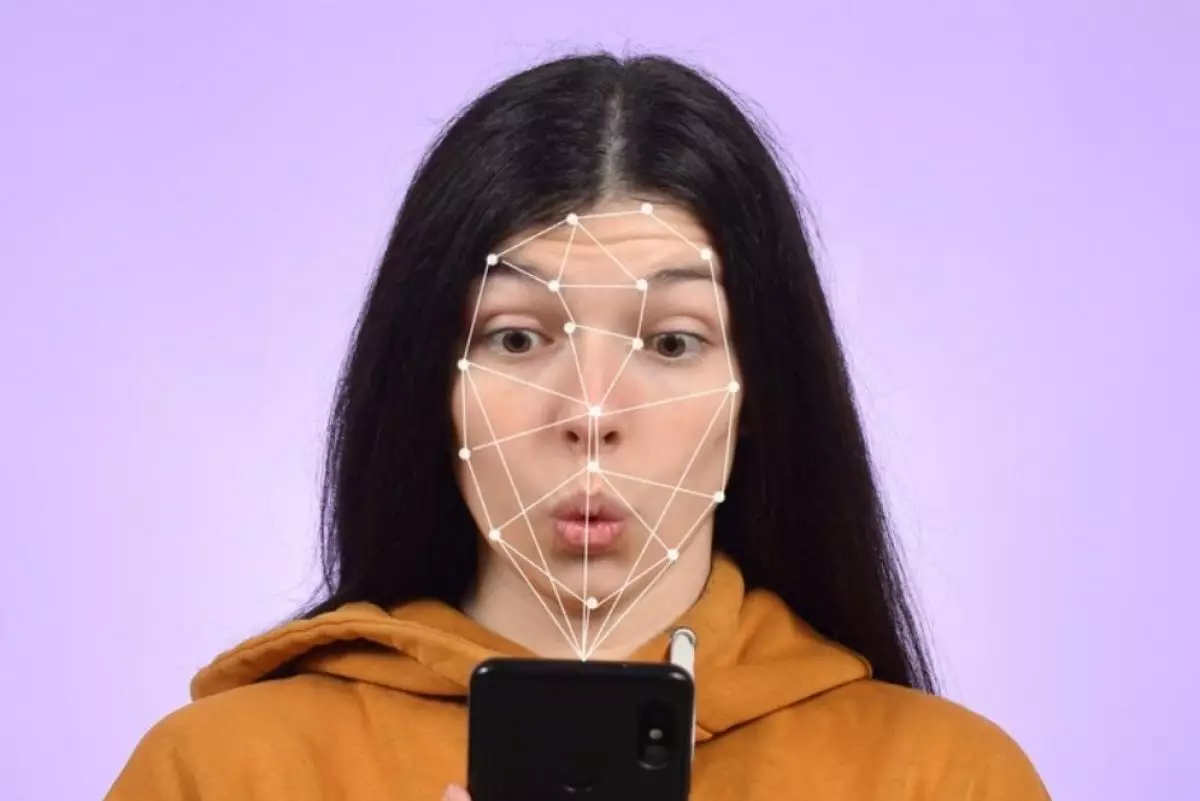
foto: freepik/stanisluva
Techno.id - Apakah Face ID iPhone kamu tidak berfungsi sebaik yang seharusnya? Meskipun iPhone mampu beradaptasi dengan perubahan penampilan kamu seperti merias wajah atau menumbuhkan janggut, teknologinya tidak sempurna.
Terkadang Face ID di iPhone tidak dapat berfungsi dengan baik. Ada beragam penyebab yang mengakibatkan Face ID gagal berfungsi. Berikut beberapa perbaikan yang bisa kamu lakukan jika fitur Face ID tidak berfungsi dengan benar.
1. Bersihkan kamera depan

Layar iPhone dapat menarik minyak dan kotoran, dan kamera depan dapat dengan mudah menjadi kabur. Hal ini terutama berlaku setelah menerima panggilan telepon, di mana menekan telepon ke sisi kepala kamu dapat mentransfer keringat atau tabir surya.
Susunan kamera di bagian atas layar iPhone tidak hanya menyertakan kamera tetapi sejumlah sensor tambahan. Fitur ini dapat merasakan kedalaman, kedekatan, cahaya sekitar, inframerah, dan gambar kamera standar. Memastikan “Dynamic Island” atau “takik” tetap bersih adalah cara terbaik untuk menjaga Face ID tetap berfungsi seperti yang diharapkan.
Luangkan waktu sejenak untuk menyeka bagian atas layar iPhone dengan kain lembut dan lembap. Untuk kotoran yang lebih membandel, cobalah alkohol isopropil atau tisu desinfektan berbasis alkohol.
2. Menambahkan tampilan alternatif ke Face ID

Jika Face ID berfungsi pada sebagian besar waktu tetapi gagal saat kamu mengenakan tampilan atau pakaian tertentu yang mengubah penampilan secara signifikan, kamu dapat menambahkan tampilan tambahan untuk autentikasi yang lebih andal. Untuk melakukan ini, buka Pengaturan > Face ID & Kode Sandi lalu ketuk tombol “Atur Penampilan Alternatif” untuk memulai.
Prosesnya berfungsi seperti saat kamu pertama kali mengatur Face ID. Kamu harus melakukan beberapa pemindaian dari sudut yang berbeda dengan mengikuti petunjuk di layar.
3. Mengaktifkan Face ID dengan masker

Aktifkan sakelar “Face ID with a Mask” di bawah Pengaturan > Face ID & Kode Sandi jika kamu mengalami kesulitan mengautentikasi saat mengenakan semacam penutup wajah. Ini tidak hanya termasuk jenis masker wajah yang kamu kenakan di lingkungan medis tetapi juga kacamata, syal, dan banyak lagi.
Saat mengaktifkan fitur ini, kamu harus memindai ulang lagi agar Face ID bisa mendapatkan pemindaian yang lebih baik dari area sekitar mata. Kamu harus melakukan ini beberapa kali untuk menambahkan penutup wajah, kacamata hitam, dan sebagainya.
RECOMMENDED ARTICLE
- 4 Aplikasi pengeditan foto yang wajib ada di iPhone
- Ini alasan mengapa harus sering menghapus cache iPhone, begini cara melakukannya
- Cara memulai ulang iPhone untuk mengatasi masalah konektivitas dan kinerja yang mulai lemot
- Gunakan trik ini untuk memutar layar iPhone atau iPad tanpa memiringkannya
- Cara memindai dan menandatangani dokumen dengan aplikasi Pemindai untuk iPhone
HOW TO
-

Trik jitu bersihkan port audio iPhone dari debu tanpa merusak, ternyata segampang ini
-

Cara terbaru buka dan mengonversi file gambar HEIC ke JPEG di Windows 10 atau 11, gampang ternyata
-

Cara terbaru buka WhatsApp saat bermain game tanpa menutup aplikasi, ini fitur yang dibutuhkan
-

Cara mengunci chat WhatsApp (WA) dengan fingerprint atau screenlock, biar rahasia tetap aman
-

6 Cara terbaru memperbaiki Microsoft Word di Windows 10/11 yang menghapus teks dengan sendirinya
TECHPEDIA
-

Bisakah dapat Robux di Roblox secara gratis? Ini 10 faktanya agar tidak tergoda penipu
-

Detik-detik gelombang radio lawan sensor Jepang dan siarkan proklamasi kemerdekaan RI ke penjuru dunia
-

8 Penyebab charger ponsel mudah panas, jangan pakai adaptor abal-abal yang berbahaya!
-

Cara kerja peringatan dini tsunami Jepang, bisa deteksi bencana 10-20 detik sebelum datang
-

5 Tanggal Steam Sale paling populer yang termurah, game harga ratusan ribu bisa dapat diskon 90%
LATEST ARTICLE
HOW TO Selengkapnya >
-
![Trik jitu bersihkan port audio iPhone dari debu tanpa merusak, ternyata segampang ini]()
Trik jitu bersihkan port audio iPhone dari debu tanpa merusak, ternyata segampang ini
-
![Cara terbaru buka dan mengonversi file gambar HEIC ke JPEG di Windows 10 atau 11, gampang ternyata]()
Cara terbaru buka dan mengonversi file gambar HEIC ke JPEG di Windows 10 atau 11, gampang ternyata
-
![Cara terbaru buka WhatsApp saat bermain game tanpa menutup aplikasi, ini fitur yang dibutuhkan]()
Cara terbaru buka WhatsApp saat bermain game tanpa menutup aplikasi, ini fitur yang dibutuhkan
-
![Cara mengunci chat WhatsApp (WA) dengan fingerprint atau screenlock, biar rahasia tetap aman]()
Cara mengunci chat WhatsApp (WA) dengan fingerprint atau screenlock, biar rahasia tetap aman


















